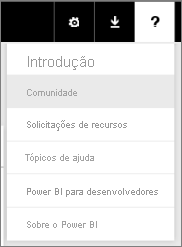Observação
O acesso a essa página exige autorização. Você pode tentar entrar ou alterar diretórios.
O acesso a essa página exige autorização. Você pode tentar alterar os diretórios.
Observação
Este artigo se aplica ao Excel 2007 e posterior.
Use as informações neste artigo para entender e resolver um erro em que os dados não são encontrados na pasta de trabalho do Excel ao tentar importá-los para o serviço do Power BI.
Quando você importa uma pasta de trabalho do Excel no serviço do Power BI, poderá ver o seguinte erro:
Error: We couldn't find any data formatted as a table. To import from Excel into the Power BI service, you need to format the data as a table. Select all the data you want in the table and press Ctrl+T.
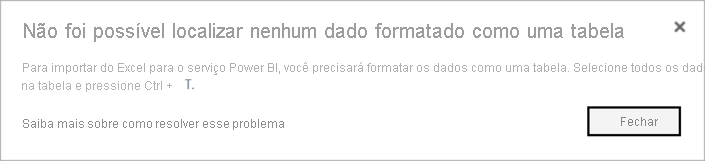
Solução rápida
- Edite sua pasta de trabalho no Excel.
- Selecione o intervalo de células que contém seus dados. A primeira linha deve conter seus cabeçalhos de coluna, os nomes de coluna.
- Pressione Ctrl + T para criar uma tabela.
- Salve sua pasta de trabalho.
- Retorne ao serviço do Power BI e importe sua pasta de trabalho novamente, ou se estiver trabalhando no Excel 2016 e salvou a pasta de trabalho no OneDrive para trabalho ou escola, no Excel, selecione Arquivo>Publicar.
Detalhes
Causa
No Excel, você pode criar uma tabela fora de um intervalo de células, o que torna mais fácil classificar, filtrar e formatar dados.
Quando você importa uma pasta de trabalho do Excel, o Power BI procura essas tabelas e as importa para um modelo semântico. Se ele não encontrar nenhuma tabela, você verá esta mensagem de erro.
Solução
Abra sua pasta de trabalho no Excel.
Observação
As imagens aqui exibidas são do Excel 2013. Se você estiver usando outra versão, a aparência poderá ser um pouco diferente, mas as etapas são as mesmas.
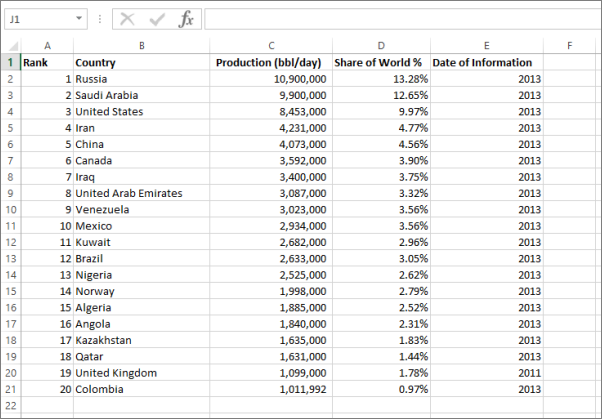
Selecione o intervalo de células que contém seus dados. A primeira linha deve conter seus cabeçalhos de coluna, os nomes de coluna.
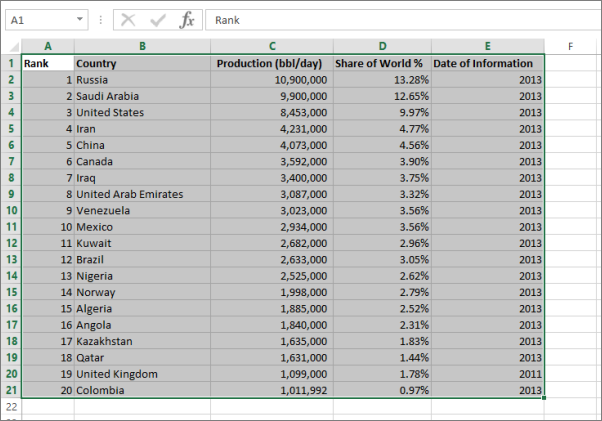
Na faixa de opções da guia Inserir , selecione Tabela. Ou, como um atalho, pressione Ctrl + T.
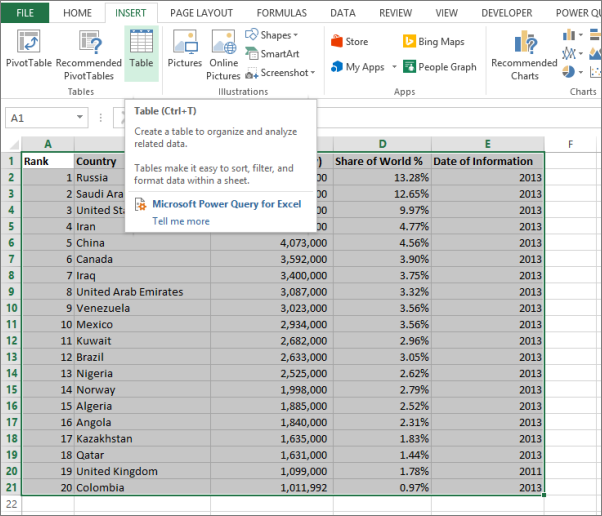
Você verá a caixa de diálogo a seguir. Verifique se Minha tabela tem cabeçalhos está selecionada e selecione OK.
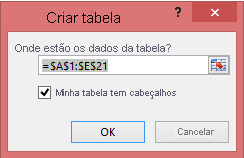
Agora que seus dados estão formatados como uma tabela.
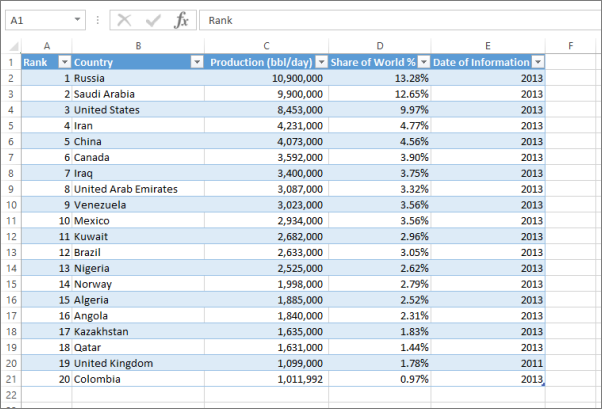
Salve sua pasta de trabalho.
Retorne ao serviço do Power BI. Selecione Criar no painel de navegação e, em seguida, selecione o bloco do Excel em Adicionar dados para iniciar a criação de um relatório.
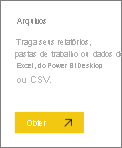
Importe novamente sua pasta de trabalho do Excel. Desta vez, a importação deve localizar a tabela e ser realizada com êxito.
Se a importação ainda falhar, fale conosco selecionando Comunidade no menu Ajuda: